Topp 4-metoder för att återställa LG-telefon
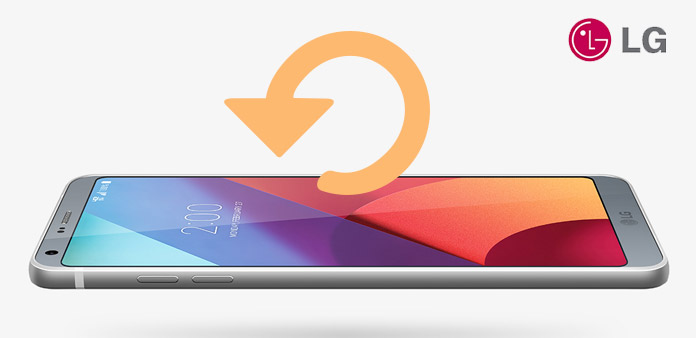
När din LG-telefon är långsam eller saktar, kan du inte skicka eller ta emot iMessage, eller till och med krascha för uppdatering av operativsystemet. Vad ska du göra om du vill återställa LG-telefonen till fabriksinställningen? oroa dig inte! Läs mer om lösningarna för hur du återställer LG-telefonen utan att förlora data genom den här artikeln. Artikeln introducerar 4 ofta använda metoder som uppnår målet med enkel process.
Metod 1. Hur man återställer LG-telefon med nyckelkombinationen
När du behöver hårdåterställd LG-telefon måste du lära dig mer om typen av LG-telefon först. Processen för att återställa LG för olika typer är olika. Kolla in den allmänna processen som nedan.
Steg 1: Stäng av LG-telefonen, du måste trycka och hålla ner "Volym ned" -tangenten tillsammans med "Power / Lock" -tangenten i några sekunder.
Steg 2: När LG-logotypen visas kan du släppa "Power" -knappen i en sekund. Och håll sedan omedelbart och tryck på -knappen en gång till för att öppna skärmen Fabriksåterställning.
Steg 3: Och sedan kommer du in i fabriksåterställningsskärmen, släpp bara båda tangenterna.
Steg 4: Nu kan du använda volymrockers för att navigera och strömknappen för att bekräfta. Därefter hittar du popup-menyn LG Welcome Panel.
Det är den allmänna processen för att hårdåterställa LG-telefon med nyckelfunktion. Om du använder en speciell typ av LG-telefon kan du bara kolla detaljlösningen från LG: s officiella webbplats istället.

Metod 2. Så här återställer du LG-telefonen från inställningsmenyn
Om du fortfarande har tillgång till LG-telefon finns det någon metod att återställa LG-telefonen direkt från inställningsmenyn. Hitta mer information om lösningen och tillgång till inställningsmenyn från LG-telefonen nu.
Steg 1: Gå till Apps från startskärmen och öppna sedan till "Inställningar".
Steg 2: Välj alternativet "Säkerhetskopiering och återställning". Välj "Återställ fabriksdata".
Steg 3: Bekräfta att du återställer LG-telefonen genom att trycka på alternativet "Återställ telefon".
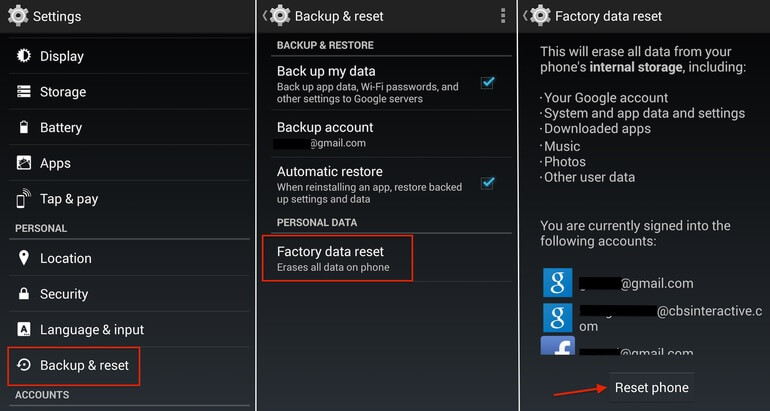
Metod 3. Så här återställer du Lås LG-telefonen med Android Lock-skärmavlägsning
Vad sägs om den låsta LG-telefonen? Ibland kan du glömma pinnumret för LG-telefonen. I fallet bör det vara mycket komplikation. Här är de metoder du kan följa för att återställa låst LG-telefon.
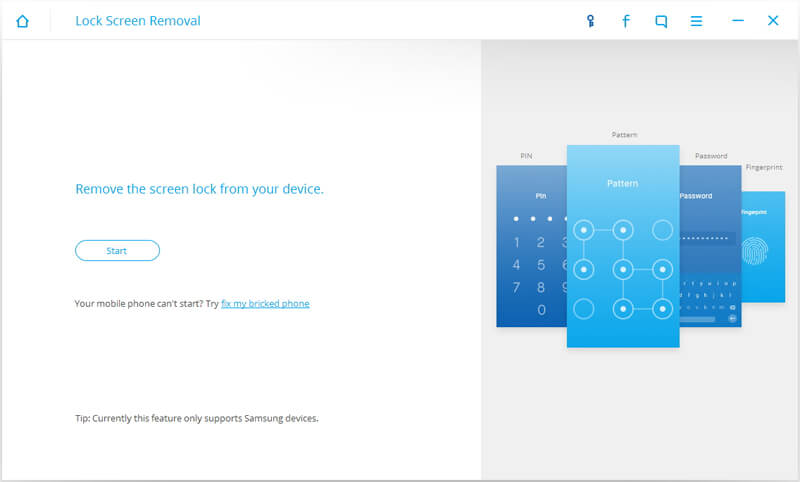
Steg 1: Hämta och installera dr.frone verktygslåda på datorn
För det första måste du starta dr.frone-verktygssatsen på din dator eller Mac när du installerar den. Klicka sedan på ikonen "Lås skärmavlägsning".
Steg 2: Anslut din LG-telefon med datorn och starta processen
Länk din LG-telefon till datorn med en USB-kabel eller ett Wi-Fi-nätverk. Klicka sedan på "Start" för att starta processen.
Steg 3: Välj rätt telefonmodellinformation för din LG-telefon.
När du har avslutat stegen ovan finns det många telefonmodeller som visas på gränssnittet. Välj rätt information för din telefon.
Steg 4: Ställ in programmet och ange nedladdningsläget
Koppla ifrån och stäng av din LG-telefon. Tryck sedan på "Power Up" -knappen och håll den, samtidigt anslut LG-telefonen med USB-kabeln igen. Du måste fortsätta trycka och hålla knappen "Power Up" tills nedladdningsläget visas.
Steg 5: Klicka på "Ta bort" och ta bort skärmlåset
Programvaran kommer att matcha LG-telefonen själv när telefonen körs nedladdningsläget normalt. Sedan klickar du på "Ta bort", bara ett tag kommer ditt skärmlås att tas bort.
Steg 6: Återställ LG-telefon som vanligt
När du först har tagit bort skärmkranen på din LG-telefon kan du återställa LG-telefonen som vanligt.
Metod 4. Så här återställer du LG-telefonen genom att hitta min enhet
Hitta Min enhet hjälper dig att enkelt hitta en förlorad Android-enhet och håller din information säker och ljudig medan du tittar. Om du förlorar en Android-telefon, surfplatta eller Wear watch kan du hitta, låsa eller radera den. Sök Min enhet är som standard för Android-enheter som är kopplade till ett Google-konto.
Steg 1: Besök och logga in Hitta min enhet
För det första måste du besöka och logga in i Android-enheten Hantera genom inloggningen för ditt Google-konto som kan länka till din LG-telefon.
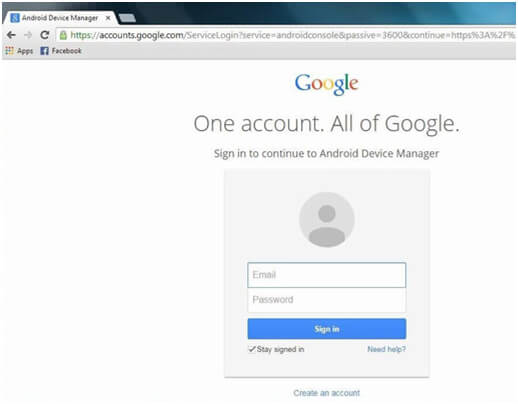
Steg 2: Klicka på ikonerna för att organisera LG-telefonen
Det finns många alternativ på mellansidan när du anger programmet, klicka på ikonerna och sedan hittar du din LG-telefon. Om du vill byta lås, klicka på ikonen "Lås" för att starta processen.
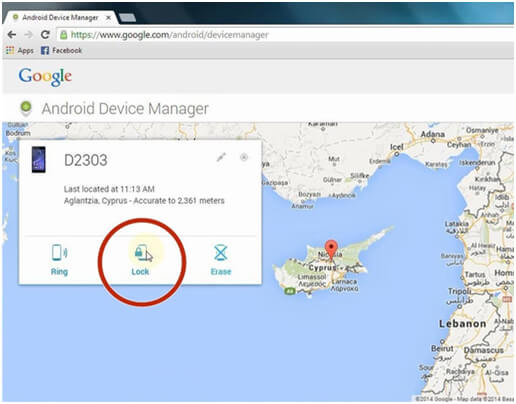
Steg 3: Skriv och bekräfta det nya lösenordet till din LG-telefon
När du är klar med step3 kommer du att se ett fönster där du kan skriva det nya lösenordet för att återställa LG-telefonen. Klicka sedan på "Lås" för att fortsätta processen.
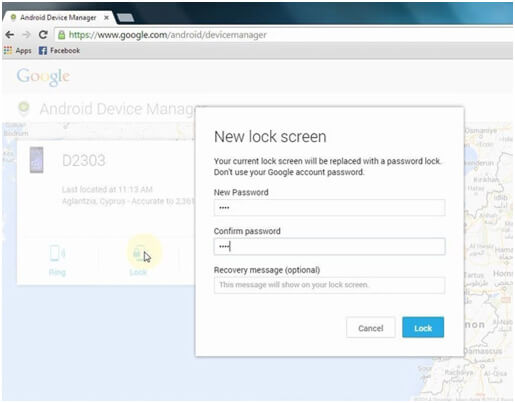
Steg 4: Klicka på "Radera" för att återställa LG-telefonen
Sedan klickar du på "Radera" -knappen, du kommer se ett annat fönster frågar dig "Radera" eller "Avbryt". Tryck på "Radera" -knappen för att bekräfta ta bort data från din LG-telefon. Vänta bara några sekunder; Du har återställt din LG-telefon framgångsrikt.
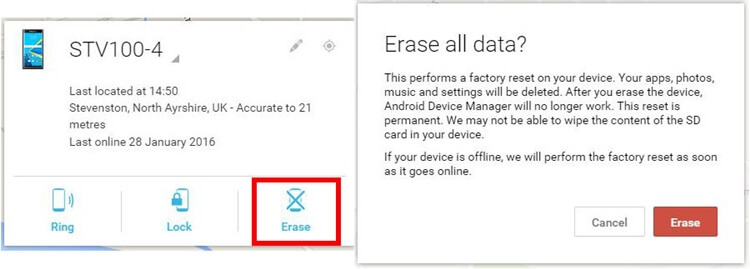
Mer: Återställ de förlorade data innan du återställer LG Phone
Om du behöver återställa din LG-telefon, kan det hända att du inte har möjlighet att säkerhetskopiera dina filer. Därefter raderas data från din LG-telefon definitivt. Så återställ de förlorade och radera mappar efter att du har återställt den låsta LG-telefonen är nödvändig. Den bästa lösningen är att ta bort borttagna data med Tipard Android Data Recovery. Avsnittet kommer att förklara detaljeringsprocessen om att återställa förlorade filer efter att du har återställt LG-telefon.
Hämta och installera programmet
Du behöver ladda ner och installera Tipard Android Data Recovery till din dator. Och sedan starta programmet på din dator.
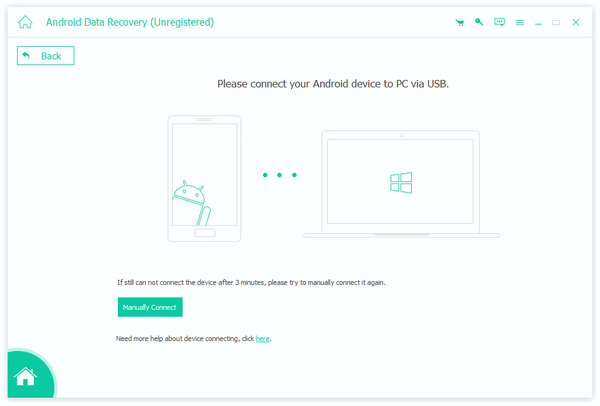
Anslut din LG-telefon med datorn
När du har anslutit LG-telefon till datorn kan programmet automatiskt identifiera informationen från LG-telefonen.
Tips: Om du startar det här programmet på din dator för första gången måste du installera en drivrutin för denna programvara för att känna igen din LG-telefon.
Opererade USB-felsökningsläget
Du behöver följa stegen gränssnittskärmen för att öppna USB-felsökning för att auktorisera din LG-telefon. Genom steget kommer mjukvaran att upptäcka din LG-telefon. Och klicka sedan på "OK" för att hämta data efter LG-telefonåterställning.
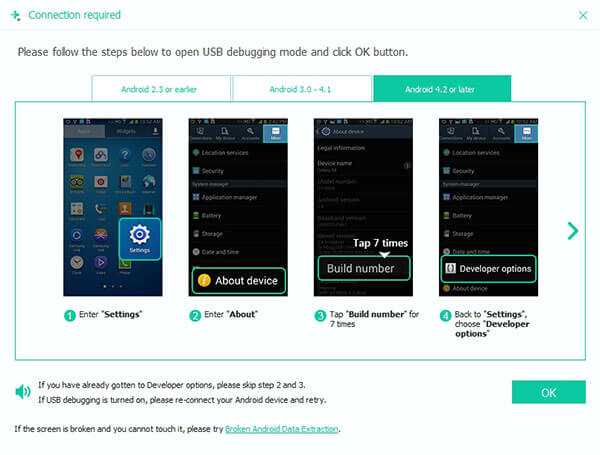
Välj de olika filerna du vill återställa
När du har gjort steget ovan kommer datorns gränssnitt att visa datatypen på din enhet. Välj vilka filtyper du vill återställa och klicka på "Nästa", så kommer programmet att skanna de relaterade filerna.
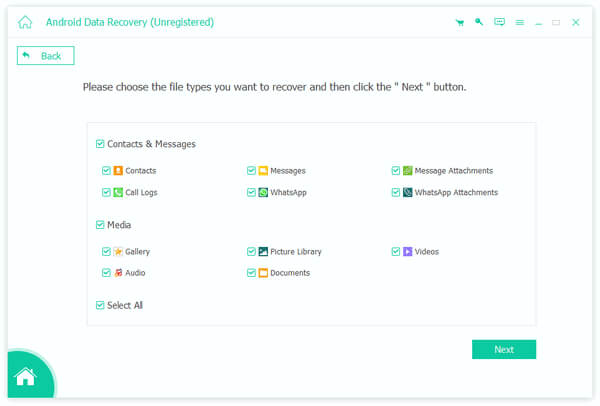
Hämta data för den återställda LG-telefonen
Efter en stund skannas alla detaljfiler du väljer på sidan. Välj de filer du vill återställa och klicka på "Återställ", så kommer alla filer du väljer att hämta till din LG-telefon.
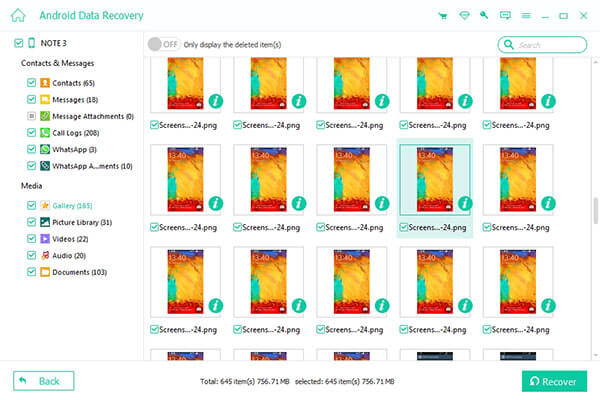
Slutsats
Om du vill återställa din LG-telefon kan du för första gången använda Android Lock Screen Removal och ta bort skärmens lås och följ sedan vanligt sätt att återställa LG-telefonen. Med den andra kan du återställa din enhet direkt via Hitta min enhet. Ändå måste du komma ihåg att hämta dina förlorade data efter att du har återställt din LG-telefon, så är Tipard Android Data Recovery det bästa verktyget för dig.







